windows7系统c盘空间小怎么办 win7如何加大c盘空间
例如,有些用户注意到在自己使用的win7系统中c盘空间变小了,但是在windows7系统中c盘空间很小的情况下该怎么办呢?在此,我们将教授windows7系统c磁盘空间的小增大操作方法。在高级设置中找到“隐藏文件和文件夹”。[显示隐藏文件,先删除应用程序的临时文件,该文件夹中的文件均可删除:此文件夹中的全部可直接删除,5。删除系统会自动更新补丁。以上是windows7系统c磁盘空间的小增大操作方法
对于许多使用win7系统的用户来说,总是会因为c盘空间的大小而烦恼,这也是由于c盘能够影响到吸引运行的重要因素,例如有些用户就发现自己正在使用的win7系统中的c盘空间变小了,那么windows7系统c盘空间小怎么办呢?这里小编就来教大家windows7系统c盘空间小加大操作方法。
推荐下载:windows7 64位旗舰版系统下载
具体方法:
1、打开C盘,点击菜单上的【工具】,选择【文件夹选项】
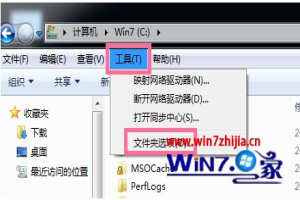
2、点击【查看】,在高级设置下找到【隐藏文件和文件夹】,选择【显示隐藏文件,文件夹和驱动器】。点击确定

3、返回C盘,先删除应用程序的临时文件。
进入 C:Users/AppData/Local/Temp ,此文件夹中的文件全部都可以删除

4、删除系统日志和事件日志
如图所示路径,C:Windows/System32/LogFiles ,此文件夹里面的可全部直接删除

5、删除系统自动更新补丁
删除办法:C:\Windows\SoftwareDistribution\Download 文件夹统统删除

以上就是windows7系统c盘空间小加大操作方法了,还有不清楚的用户就可以参考一下小编的步骤进行操作,希望能够对大家有所帮助。
总结以上是真正的电脑专家为你收集整理的windows7系统c盘空间小怎么办 win7如何加大c盘空间的全部内容,希望文章能够帮你解决所遇到的问题。
如果觉得真正的电脑专家网站内容还不错,欢迎将真正的电脑专家推荐给好友。
你可能想看: